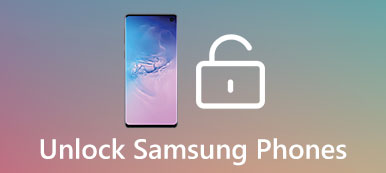Riippumatta siitä, mikä Android-puhelinmerkki on, mahdollisuudet lukkoon ovat ensimmäinen näyttö, joka näkyy joka kerta, kun käynnistät laitteen. Nykyään meillä on enemmän vaihtoehtoja lukitusnäytölle kuin koskaan ennen, esimerkiksi PIN, salasana, kuvio, sormenjälki ja paljon muuta. Ne estävät muita ja joskus itseäsi käyttämästä laitetta ja sovelluksia. Jos älypuhelimesi on aina sijoitettu turvalliseen paikkaan, lukitusnäyttöä ei tarvitse kytkeä päälle. Siksi aiomme jakaa oppaat siitä, miten lukituksen näyttö poistetaan käytöstä tässä opetusohjelmassa.

Ensinnäkin menetät takuun Android-tabletin / puhelimen juurtumisen jälkeen. Tämä tarkoittaa, että valmistaja ei voi nauttia ilmaisesta teknologiatuesta. Toisaalta puhelin altistuu enemmän turvallisuusriskeille.
Jokainen sovellus, joka myöntää pääkäyttäjän käyttöoikeudet, voi kerätä kaikki tiedot ja tiedot laitteellasi. Vielä tärkeämpää on, että Android-juuriprosessi on suoritettava erittäin huolellisesti. Mikä tahansa virheellinen toiminta voi aiheuttaa vakavia tuloksia, kuten tuhota tiedot laitteessa, tehdä puhelimesta tai tabletista kaatuneena ja paljon muuta.
Siksi keskitymme kaikkeen, mitä sinun pitäisi tietää Android-puhelimen tai tabletin juurista. Voit lukea muutaman minuutin viestin lukemista varten, miksi voit tutustua Android-puhelimen juuriin ja useisiin menetelmiin.
- Osa 1: Lukitusnäytön sammuttaminen
- Osa 2: Vinkkejä lukitusnäytön sammuttamisesta
- Osa 3: Lukitusnäytön ottaminen käyttöön
Osa 1: Lukitustilan poistaminen käytöstä
Lukitusnäytön sammuttaminen tarkoittaa, että olet asettanut näytön lukituksen. Ja menetelmät sen poistamiseksi ovat erilaisia riippuen siitä, muistatko salasanan.
Menetelmä 1: Kytke lukitusnäyttö pois päältä salasanalla
Käytämme esimerkkinä Samsung Galaxy S5ia. Tiedot voivat olla hieman erilaisia eri laitteissa.
Vaihe 1: Avaa älypuhelimesi salasana. Siirry App Tray -ohjelmaan ja avaa Asetukset-sovellus.
Vaihe 2: Selaa alaspäin, etsi ja napauta Lukitse-näyttöä ja osoita sitten Näytön lukitus -vaihtoehtoa.
Vaihe 3: Anna PIN-koodi, joka on yleensä nelinumeroinen salasana. Napauta sitten Jatka siirtyäksesi näytön lukitusnäyttöön.
Vaihe 4: Valitse sitten luettelosta Ei mitään. Tämä sammuttaa lukitusnäytön välittömästi. Voit testata sen painamalla virtapainiketta ja vapauttamalla näytön nopeasti ja painamalla virtapainiketta herättääksesi näytön. Se ei pyydä salasanaa.
Menetelmä 2: Kytke lukitusnäyttö pois päältä ilman salasanaa
Joskus ihmiset unohtivat lukitusnäytön salasanan useista syistä. Sitten et voi sammuttaa lukitusnäyttöä normaalisti. Onneksi Googlen Android-laitehallinta pystyy poistamaan lukitusnäytön ilman salasanaa.
Vaihe 1: Varmista, että olet määrittänyt Google-tilisi älypuhelimessasi. Laita laite verkossa matkapuhelimen tai Wi-Fi-yhteyden kautta.
Vaihe 2: Käänny tietokoneeseen, käynnistä selain ja käy www.google.com/android/devicemanager. Kirjaudu sisään puhelimeesi liittyvään Google-tiliin ja salasanaan.
Vaihe 3: Seuraavaksi näytetään puhelimen sijainti ADM-liitännässä ja kolme vaihtoehtoa: Soitto, Lukitse ja Poista.
Vaihe 4: Napsauta Poista-painiketta. Kun näyttöön tulee kehote, lue varoitus huolellisesti ja käynnistä lukitusnäytön sammuttaminen ja pyyhi kaikki henkilökohtaiset tiedot ja asetukset laitteesta painamalla Poista.
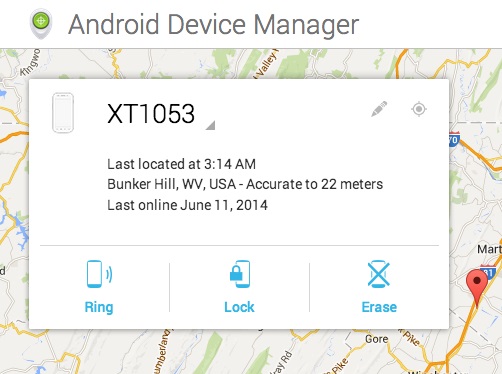
Osa 2: Vihjeitä lukitusnäytön sammuttamisesta
Lukitusnäytön poistaminen käytöstä Android-puhelimessa on joitain vinkkejä, joita kannattaa noudattaa:
1. Varmista, että et tarvitse lukitusnäyttöä ennen sen sammuttamista. On järkevää, että Google esitteli näytönlukon ja valmistajat parantavat edelleen näytön lukitustekniikkaa. Kuten mainittiin, se on tärkein tietoturvatoimenpide Android-laitteessa. Jos siis haluat poistaa sen käytöstä, varmista, että puhelimessasi ei ole yksityisyyttä, kuten luottokortin salasanaa, yhteystietoja tai muuta.
2. Nosta oikea näytön lukitus. Jos luoput ajatuksesta lukitusnäytön sammuttamisesta, oikea näytön lukitus voi olla toinen ongelma. Näytön lukitusvaihtoehtoja on yhä enemmän, kuten uusin kasvojentunnistus. Perinteisissä näyttölukkoissa salasana on turvallisempi kuin kuvio, koska sillä on enemmän mahdollisuuksia. Biometriikka on parempi turvallisuudessa, mutta ei yhtä vakaa kuin perinteiset lukot. Joten sinun on parempi asettaa vararuudun lukitus, kun käytät sormenjälkeä ja muita biometrisiä tietoja.
3. Opi Androidin palauttamistyökalu on tärkeää. Kuten näette, kun lukitusnäyttö poistetaan ilman salasanaa, se puhdistaa kaikki tiedot. Lisäksi jokainen voisi avata laitteen ilman näytön lukkoa, mikä tuo myös riskejä datan katoamiselle. Tästä lähtien suosittelemme Apeaksoftin Android-tietojen palauttamista.
Suosittele: Android-tietojen palautus
- Palauta kadonneita tietoja Android-laitteissa muutaman minuutin kuluessa.
- Voimassa eri tilanteissa, kuten vahingossa tapahtuva poistaminen, tehdasasetusten palautus, lukitus pois näytöstä, järjestelmä kaatuu tai jäädyttäminen, musta näyttö ja paljon muuta.
- Tukea yhteystietoja, puheluhistoriaa, tekstiviestejä, multimediaviestejä, valokuvia, videoita, musiikkia, asiakirjoja, sovelluksia ja sovellustietoja sekä muita Android-tietotyyppejä.
- Työskentele Samsungin, HTC: n, LG: n, Sonyn, MOTOn, Googlen jne. Laajemmalla Android-laitteilla.
- Palauta kadonneita tietoja alkuperäisessä laadussa ja tilassa, mutta älä tuhoa puhelimessasi olevia tietoja.
- Saatavana Windows 10 / 8 / 8.1 / 7 / XP- ja Mac OS -käyttöjärjestelmiin.
Lyhyesti sanottuna se on paras tapa välttää tietojen katoaminen, kun lukitusnäyttö otetaan käyttöön tai pois käytöstä Androidissa.

Osa 3: Lukitusnäytön ottaminen käyttöön
Yleisesti ottaen suosittelemme, että otat sen käyttöön, jos olet poistanut puhelimen lukitusnäytön käytöstä. Se on viimeinen tietoturva-toimenpide, joka on voimassa yksityisyyden, tietojen ja tiedostojen suojaamisessa.

Vaihe 1: Kytke älypuhelimeen virta, siirry kohtaan Asetukset-> Suojaus tai Suojaus- ja lukitusnäyttö-> Näytön lukitus.
Vaihe 2: Nyt voit noutaa suosikkinäytön lukituksen ja ottaa sen käyttöön:
Lukkolukko: Avaa lukitus siirtämällä liukusäädintä. Ei ole suositeltavaa suojata laitetta.
Kuvion lukitus: Avaa näytön lukitus piirtämällä tallennettu kuvio, johon on yhdistetty neljä tai useampia liitettyjä pisteitä.
PIN-koodi: PIN-lukko on nelinumeroinen salasana, jota käytetään yleensä varmuuskopiointitilana lukitusnäytön sammuttamiseksi.
Salasanan lukitus: Sisällytä numeroita, merkkejä ja / tai symboleja.
Äänilukko: Tämä lukko on saatavilla uusimmissa Android-järjestelmissä. Se voidaan avata vain äänesi ja tiettyjen sanojen avulla.
Sormenjälkilukko: Se on älypuhelimien yleisin biometria. Käytön jälkeen voit käyttää laitettasi asettamalla sormen sormenjälkitunnistimeen, joka on varustettu useimmissa uusissa Android-puhelimissa.
Vaihe 3: Kun olet ottanut lukitusnäytön käyttöön, sinun on avattava näyttö salasanalla aina, kun käytät laitetta.
Huomaa: Android O / N / M mahdollistaa myös taustakuvan, widgetien, ilmoitusten ja muiden asetusten määrittämisen lukitusnäytössä
Sinä voit tarvita: IPhone-lukitusnäytön ohitus
Yhteenveto
Tuoreen tutkimuksen mukaan jotkut ihmiset eivät tunne lukitustilan poistamista käytöstä. Yllä olevan jakamisen perusteella sinun on tiedettävä, miten lukitusnäyttö voidaan poistaa käytöstä. On tärkeää, että Android on, mutta menettely on melko yksinkertainen. Verrattuna muihin mukautettuihin asetuksiin lukitusnäyttö ei ole vain toimiva, vaan tarjoaa myös lisää mukautettuja asetuksia. Toivomme, että oppaamme ja ehdotuksemme ovat hyödyllisiä sinulle.



 iPhone Data Recovery
iPhone Data Recovery iOS-järjestelmän palauttaminen
iOS-järjestelmän palauttaminen iOS-tietojen varmuuskopiointi ja palautus
iOS-tietojen varmuuskopiointi ja palautus iOS-näytön tallennin
iOS-näytön tallennin MobieTrans
MobieTrans iPhone Transfer
iPhone Transfer iPhone Eraser
iPhone Eraser WhatsApp-siirto
WhatsApp-siirto iOS-lukituksen poistaja
iOS-lukituksen poistaja Ilmainen HEIC-muunnin
Ilmainen HEIC-muunnin iPhonen sijainnin vaihtaja
iPhonen sijainnin vaihtaja Android Data Recovery
Android Data Recovery Rikkoutunut Android Data Extraction
Rikkoutunut Android Data Extraction Android Data Backup & Restore
Android Data Backup & Restore Puhelimen siirto
Puhelimen siirto Data Recovery
Data Recovery Blu-ray-soitin
Blu-ray-soitin Mac Cleaner
Mac Cleaner DVD Creator
DVD Creator PDF Converter Ultimate
PDF Converter Ultimate Windowsin salasanan palautus
Windowsin salasanan palautus Puhelimen peili
Puhelimen peili Video Converter Ultimate
Video Converter Ultimate video Editor
video Editor Screen Recorder
Screen Recorder PPT to Video Converter
PPT to Video Converter Diaesityksen tekijä
Diaesityksen tekijä Vapaa Video Converter
Vapaa Video Converter Vapaa näytön tallennin
Vapaa näytön tallennin Ilmainen HEIC-muunnin
Ilmainen HEIC-muunnin Ilmainen videokompressori
Ilmainen videokompressori Ilmainen PDF-kompressori
Ilmainen PDF-kompressori Ilmainen äänimuunnin
Ilmainen äänimuunnin Ilmainen äänitys
Ilmainen äänitys Vapaa Video Joiner
Vapaa Video Joiner Ilmainen kuvan kompressori
Ilmainen kuvan kompressori Ilmainen taustapyyhekumi
Ilmainen taustapyyhekumi Ilmainen kuvan parannin
Ilmainen kuvan parannin Ilmainen vesileiman poistaja
Ilmainen vesileiman poistaja iPhone-näytön lukitus
iPhone-näytön lukitus Pulmapeli Cube
Pulmapeli Cube